목차
프로젝트 시작을 위해 개발 환경을 세팅했다.
내가 선택한 것은 create-react-natvie-app이다
Expo 사와 Meta 사의 협업으로 React Native, Expo 라이브러리 모두 사용 가능하다. 요번에 출시 할 앱의 높은 완성도와 퀄리티를 위해 선택했다.
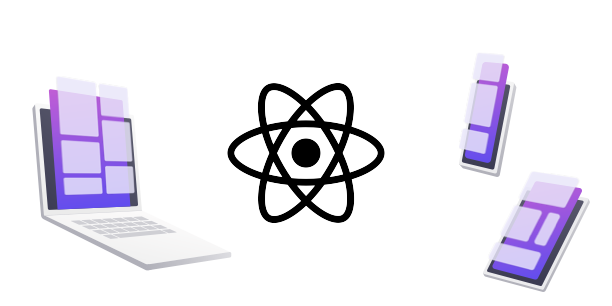
이제부터 개발 세팅 단계를 설명하겠다.
1. 프로젝트를 설치할 폴더에서 터미널을 열어 아래 명령어를 입력한다.
npx create-react-native-app
2. 아래와 같은 화면이 나오면 개발할 앱의 이름을 입력한다.
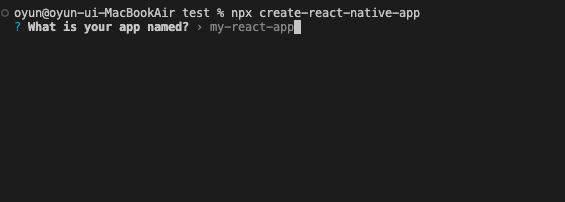
3. 앱 이름을 입력했다면 Default new app을 선택한다.
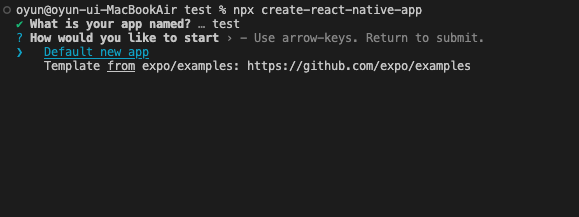
4. 아래와 같이 해당 과정들이 실행되며 프로젝트 파일들이 생성된다.

5. 설치가 끝나면 아래와 같은 화면이 나온다. 3가지 실행 옵션 중 자신의 목적에 따라 선택하여 실행한다.

Android나 Ios 개발을 목표로 한다면 각각의 시뮬레이터를 설치해야 한다.
나는 이미 설치가 끝났고 내가 보기 위한 블로그이기에 해다 과정은 생략한다.
'React Native' 카테고리의 다른 글
| [React Native] 카카오 REST API를 이용한 카카오 주소 검색 화면 구현하기 (0) | 2024.07.04 |
|---|---|
| [React Native] 이메일 인증번호 타이머 및 컴포넌트 구현 (1) | 2024.04.05 |
| [React Native] 회원 가입 시 이메일 유효성 검사 및 검증 여부에 따른 메세지 보여주기 (1) | 2024.04.03 |
| [React Native] 앱 아이콘 설정하기 (1) | 2024.04.03 |
| [React Native] Splash Screen 설정하기 (0) | 2024.03.23 |
프로젝트 시작을 위해 개발 환경을 세팅했다.
내가 선택한 것은 create-react-natvie-app이다
Expo 사와 Meta 사의 협업으로 React Native, Expo 라이브러리 모두 사용 가능하다. 요번에 출시 할 앱의 높은 완성도와 퀄리티를 위해 선택했다.
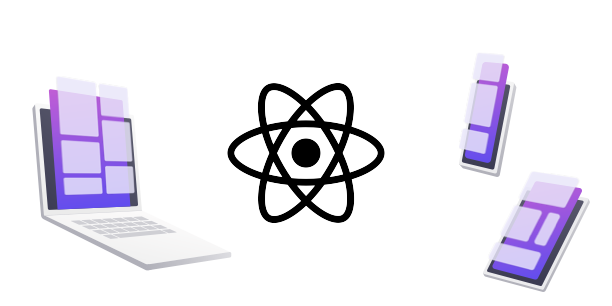
이제부터 개발 세팅 단계를 설명하겠다.
1. 프로젝트를 설치할 폴더에서 터미널을 열어 아래 명령어를 입력한다.
npx create-react-native-app
2. 아래와 같은 화면이 나오면 개발할 앱의 이름을 입력한다.
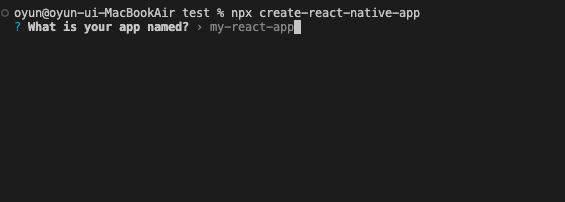
3. 앱 이름을 입력했다면 Default new app을 선택한다.
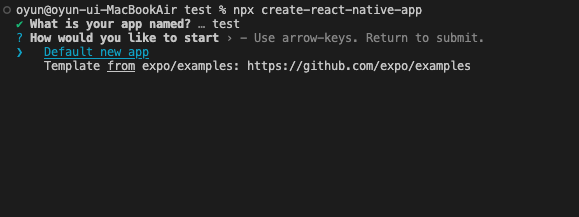
4. 아래와 같이 해당 과정들이 실행되며 프로젝트 파일들이 생성된다.

5. 설치가 끝나면 아래와 같은 화면이 나온다. 3가지 실행 옵션 중 자신의 목적에 따라 선택하여 실행한다.

Android나 Ios 개발을 목표로 한다면 각각의 시뮬레이터를 설치해야 한다.
나는 이미 설치가 끝났고 내가 보기 위한 블로그이기에 해다 과정은 생략한다.
'React Native' 카테고리의 다른 글
| [React Native] 카카오 REST API를 이용한 카카오 주소 검색 화면 구현하기 (0) | 2024.07.04 |
|---|---|
| [React Native] 이메일 인증번호 타이머 및 컴포넌트 구현 (1) | 2024.04.05 |
| [React Native] 회원 가입 시 이메일 유효성 검사 및 검증 여부에 따른 메세지 보여주기 (1) | 2024.04.03 |
| [React Native] 앱 아이콘 설정하기 (1) | 2024.04.03 |
| [React Native] Splash Screen 설정하기 (0) | 2024.03.23 |
